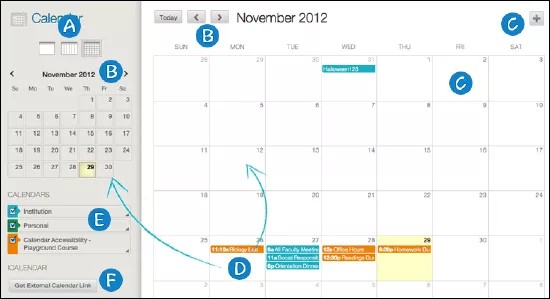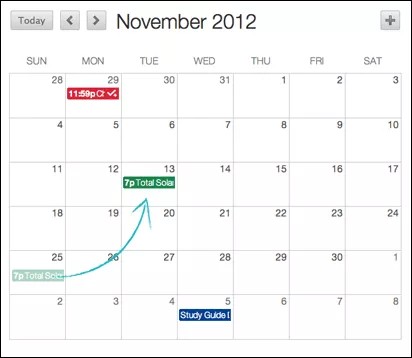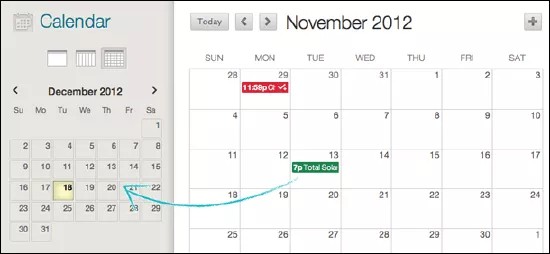لا تفوت الفرصة!
إن تحمل مسؤوليات المنافسة ليس سهلًا. يعرض التقويم طريقة عرض مجمعة لجميع الجامعات والمقررات الدراسية ومنتديات المجموعات وأحداث التقويم الشخصية. ويمكنك عرض الأحداث بحسب اليوم أو الأسبوع أو الشهر ويمكنك عرض الأحداث القادمة والماضية، وتنظيمها ضمن فئات.
يمكنك استخدام تقويم المقرر الدراسي لتزويد الطلاب بالتواريخ الخاصة بالأحداث المرتبطة بالمقرر الدراسي. تظهر أحداث تقويم المقرر الدراسي لكل أعضاء المقرر الدراسي. وتشتمل الإدخالات المشتركة على الاختبارات القادمة، أو تواريخ استحقاق الواجبات، أو المحاضرات الخاصة. تظهر عناصر المقرر الدراسي التي لها تواريخ استحقاق بشكل تلقائي في تقويم المقرر الدراسي. يمكن للمدرسين فقط إنشاء أحداث تقويم المقرر الدراسي.
تختلف اصطلاحات التقويم باختلاف المناطق العامة، بما في ذلك اليوم الذي يتم عرضه كأول أيام الأسبوع. ويعرض التقويم الاصطلاح الأكثر شيوعًا لأول أيام الأسبوع استناداً إلى اللغة المحددة من قبل المستخدم. يمكنك تغيير لغتك في ملف تعريف المستخدم. ويمكن للمسؤولين تخصيص أول أيام الأسبوع لحزمة اللغة الخاصة بهم إذا اختاروا ذلك.
لا تظهر العناصر غير المُقدّرة التي لها تواريخ استحقاق، مثل المهام، في التقويم تلقائيًا. سيتعين عليك إضافة هذه الأحداث مباشرة إلى التقويم لضمان رؤية الطلاب لها.
البحث عن التقويم والتنقل فيه
يمكنك الوصول إلى التقويم من مقررك الدراسي، أو من لوحة الأدوات من علامة التبويب المؤسسة، أو من قائمة My Blackboard.
- عرض الأحداث بحسب اليوم أو الأسبوع أو الشهر.
- استخدم الأسهم للانتقال إلى الشهر التالي.
- حدد العلامة (+) لإنشاء حدث جديد. يمكنك أيضًا تحديد تاريخ لإنشاء حدث. يجب تعيين الحدث إلى التقويم المناسب، وتحديد تاريخ ووقت وإضافة وصف.
لا يستطيع الطلاب إنشاء حدث في مقرر دراسي وتقويم مؤسسة.
- حدد حدثًا لإدارته. يمكنك أيضًا تحديد حدث وسحبه لتغيير التاريخ.
- حدد التقويمات التي ترغب في عرضها، مثل المؤسسة الخاصة بي أو الشخصية أو المقرر الدراسي. بشكل افتراضي، تكون جميع التقويمات مرئية. يمكنك تغيير لون كل تقويم لكي يتناسب مع التفضيلات الخاصة بك ولتحديد الأحداث التي تتوافق مع كل تقويم بسهولة.
تظهر جميع أحداث المؤسسة في تقويم المؤسسة. تظهر جميع أحداث المقرر الدراسي، مثل مواعيد استحقاق الواجبات، في تقويم المقرر الدراسي. إن المقررات الدراسية التي تقوم بإخفائها في الوحدة النمطية المقررات الدراسية الخاصة بي في صفحة المؤسسة الخاصة بي سيتم إخفاؤها أيضًا في قائمة التقويمات.
- احصل على عنوان URL لـ iCal لاستيراد تقويم Blackboard Learn إلى تطبيق تقويم خارجي، مثل Google Calendar. بعد أن يتم إعداد عنوان URL لـ Learn iCal في تقويم خارجي، يتم تحديثه بشكل ديناميكي باستخدام أحداث تقويم Learn الجديدة.
قد تستغرق الأحداث ما يصل إلى 24 ساعة لكي تظهر في التقويم الخارجي الخاص بك. لا يمكن استيراد التقويمات إلى تقويم Blackboard Learn.
اختيار طريقة العرض الخاصة بك
يمكنك اختيار اليوم الأول من الأسبوع الخاص بك في إعداداتك الشخصية في My Blackboard. ويمكنك أيضًا الاختيار من بين أربعة أوضاع لعرض التقويم:
- الميلادي فقط
- التنسيق الميلادي مع التاريخ الهجري المحول بين قوسين
- الهجري فقط
- التنسيق الهجري مع التاريخ الميلادي المحول بين قوسين
إنشاء حدث
- حدد زر (+) الجمع أو حدد تاريخ معين لإنشاء حدث.
- اكتب اسم الحدث الجديد.
- أختر أحد التقويمات لربط الحدث به، مثل تقويمك الشخصي.
يستطيع فقط المعلمون والمسؤولون إضافة أحداث إلى تقويمات المقرر الدراسي والمؤسسة.
- حدد تواريخ البدء والإنهاء.
- اكتب قيمة في وصف الحدث. تحتوي أوصاف الحدث على 4000 حرف كحد أقصى.
- حدد حفظ.
إجراء حدث متكرر
حدد خانة الاختيار تكرار لإنشاء حدث متكرر. توضح تلك الخيارات متى يتم تكرار الحدث.
| خيارات التكرار | الوصف |
|---|---|
| يوميًا | ينتهي الحدث بعد عدد محدد من المرات -أو- تاريخ معين. |
| تكرار أسبوعي | يكرر الحدث يوم في الأسبوع. ينتهي الحدث بعد عدد X مرات -أو- في تاريخ معين. |
| تكرار شهري | يكرر الحدث الذي تم اعتماده يوم في الشهر (1-31) أو يوم في الأسبوع (الأحد الأول أو الاثنين الثاني وما إلى ذلك). انتهاء الأحداث بعد عدد X من المرات -أو- في تاريخ معين. |
| إضافة مجمعة (سلسلة) | إنشاء سلسلة باستخدام خيارات التكرار. |
| حذف جماعي (سلسلة) | حذف السلسلة التي تم إنشاؤها بالكامل باستخدام خيارات التكرار. |
| تحرير مثال | تحرير مثيل للسلسلة. وفي حالة قيامك بتغيير تاريخ/وقت المثيل، سيحتوي هذا المثيل المحدد على رمز "منقطع" للإشارة إلى أنه لم يعد يتوافق مع قواعد السلسلة الأصلية. لا يؤدي تغيير اسم المثيل أو وصفه إلى قطع المثيل من السلسلة. |
| تحرير السلسلة (حدود معروفة) | في الوقت الحالي، لا يمكنك تحرير السلسلة. بعد أن تقوم بإنشاء سلسلة، يمكنك حذف الكل أو إجراء تغييرات على مثيل فردي. |
تحرير حدث أو حذفه
تغيير حدث أو حذفه:
- ابحث عن تاريخ الحدث في طريقة عرض التقويم الرئيسية.
- حدد الحدث المراد تحريره أو حذفه.
- حدد حدثًا واسحبه إلى تاريخ آخر في طريقة العرض الرئيسية لتغيير تاريخ الحدث. يبقى وقت الحدث والتقويم المقترن به كما هو.
- يمكنك أيضًا تحديد حدث وسحبه من طريقة العرض الرئيسية إلى تاريخ آخر في طريقة العرض الشهرية الأصغر لتغيير التاريخ.